
在日常办公和文档编辑过程中,Microsoft Word 是许多用户频繁使用的文字处理工具。自动编号功能作为 Word 的一个重要特色,可以帮助用户快速生成有序列表,提升文档格式的规范性和可读性。然而,很多用户在使用过程中也会遇到自动编号带来的不便,比如不想要的编号自动生成,或是编号格式不符合需求等问题。本文将重点介绍如何关闭 Word 的自动编号功能,及相关的显示设置方法,帮助广大中国用户更好地掌控文档排版,提高工作效率。

一、Word 自动编号功能的特点及作用
自动编号功能是 Word 的智能排版工具之一。当用户输入“1.”、“a.”、“(一)”等符号后,系统会自动识别并生成编号列表,方便用户快速构建有序内容。这一功能对于法律文件、报告、教学材料等多层次文本来说,极为实用。不过,自动编号有时也会造成混乱,若用户只想输入普通的文本而出现编号,可能需要手动取消或关闭该功能。
二、如何关闭 Word 的自动编号功能
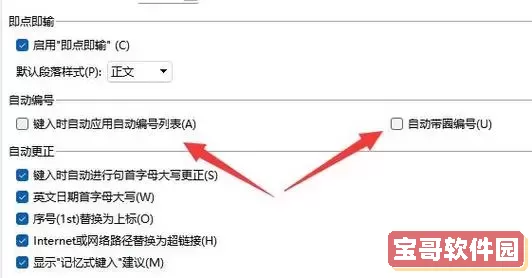
关闭自动编号分为两种情况:临时关闭和永久关闭。
1. 临时关闭自动编号
如果用户在输入过程中不希望生成自动编号,可以通过撤销来取消:
输入编号后,Word 会自动生成编号格式,用户可立即按下 Ctrl + Z(撤销快捷键),即可取消自动编号。
这种方法适合暂时取消某条编号,但不能永久禁用该功能。
2. 永久关闭自动编号
永久关闭自动编号功能,避免 Word 自动创建编号列表,可通过以下步骤操作(以 Word 2016 及以上版本为例):
打开 Word,点击左上角的 “文件” 菜单。
选择 “选项”,打开“Word 选项”对话框。
在左侧菜单选择 “校对”,然后点击右侧的 “自动更正选项…” 按钮。
弹出“自动更正”窗口后,切换到 “自动套用格式” 选项卡。
在“套用格式时自动套用”区域,找到并取消勾选 “自动编号列表”。
点击“确定”保存设置,关闭所有窗口。
完成以上步骤后,Word 将不再自动生成编号列表,从而避免输入数字、字母后异常自动格式化。
三、显示设置和自动编号的关系
除了关闭自动编号功能外,合理调整 Word 的显示设置,也能帮助用户更清晰地处理编号内容,避免格式混乱。例如:
显示隐藏符号:点击“开始”选项卡上的“显示/隐藏编辑标记”(¶符号),可以看到空格、回车、制表符以及编号等非打印字符,方便定位编号出错的位置。
调整段落缩进和间距:通过“开始”->“段落”->“缩进和间距设置”,用户可以修改编号列表的缩进值、行距,使编号层级关系更明确。
使用样式统一编号格式:通过 Word 自带的标题样式或自定义样式,配合编号格式,可以让文档结构更清晰,避免手动输入编号导致的格式不统一问题。
四、针对中国用户的具体建议
在中国文档排版中,编号格式往往涉及汉字数字、括号等特定符号,使用 Word 生成这类编号时,默认样式可能不完全符合标准。例如:
中文章节编号如“第一章”、“(一)”等,应使用自定义多级列表管理。
学校、政府及企业文件中对编号格式有严格规范,建议用户学习并利用 Word 的多级列表功能,结合自定义编号格式进行排版。
关闭自动编号后,若频繁需要使用编号,推荐创建模板或样式,方便快速调用,提升效率。
五、总结
Word 的自动编号功能虽然强大,但并非所有场景都适用。了解如何关闭 Word 的自动编号功能,并结合合适的显示设置和样式管理,能让用户更好地控制文档布局,尤其对于中国用户在中文文档处理上的特殊需求,灵活运用这些技巧尤为重要。希望本文介绍的方法,能够帮助您轻松应对各种编号格式的问题,提高办公效率,实现专业文档排版。